Kích thước lớn không chỉ ảnh hưởng đến dung lượng lưu trữ, nó còn làm cho việc chia sẻ file trở nên khó khăn hơn. Thêm vào đó việc gửi file dung lượng lớn sẽ làm dữ liệu và băng thông di động của bạn hết một cách nhanh chóng.
Với những lý do đó, giảm kích thước video là một lựa chọn thông minh.
Tùy chỉnh thiết lập quay video
iOS cho phép người dùng tùy chỉnh các thiết lập máy ảnh. Bạn có thể lựa chọn chất lượng quay thấp hơn để sản phẩm nhẹ và không chiếm dụng không gian lưu trữ. Xem bài: Cách thay đổi thiết lập độ phân giải quay video trên iPhone!
Sử dụng ứng dụng Telegram
Một trong những cách đơn giản để giảm kích thước video là sử dụng ứng dụng Telegram. Ứng dụng này cho phép người dùng chọn chất lượng video trước khi gửi. Bạn có thể gửi video cho chính mình.
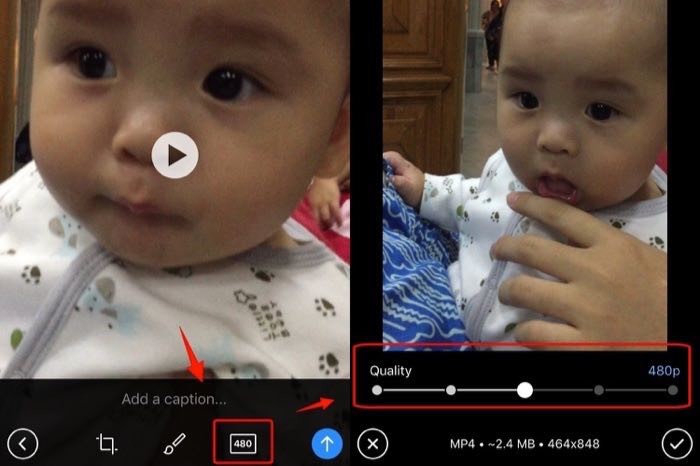
Sau khi chọn video, chạm vào biểu tượng chất lượng video và chọn mức chất lượng bạn muốn. Telegram sẽ ghi nhớ lựa chọn này và sử dụng nó làm mặc định trong lần tới bạn gửi video.
Ứng dụng Messages của Apple cũng có khả năng tự động nén video được gửi thông qua nó. Vấn đề là bạn không biết chính xác mức chất lượng sau khi giảm. Để biết được con số chính xác, bạn phải so sánh file gốc với file đã gửi qua Messages.
Sử dụng ứng dụng WhatsApp
Khi bạn chia sẻ một video lớn trên WhatsApp, dịch vụ sẽ nén video đó lại trước khi chia sẻ với người nhận. Bạn có thể tạo một nhóm WhatsApp với chính mình và chia sẻ video trong cùng một nhóm để giảm kích thước video.
Bước 1: Mở WhatsApp trên iPhone của bạn.
Bước 2: Chọn nhóm cá nhân của bạn.
Bước 3: Nhấn vào biểu tượng + ở góc dưới cùng bên trái.
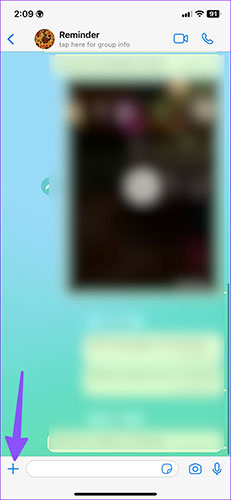
Bước 4: Chọn Photos & Video Library.
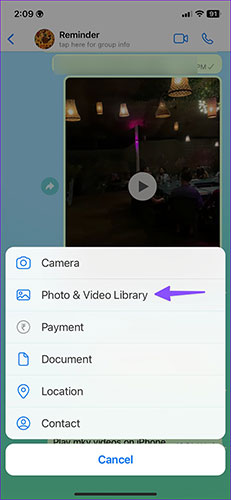
Bước 5: Nhấn vào video bạn muốn nén. Nhấn nút Send.
Bước 6: Mở video trong cuộc trò chuyện WhatsApp. Nhấn vào nút Share.

Bước 7: Nhấn vào Save để tải xuống video đã nén trên iPhone của bạn.
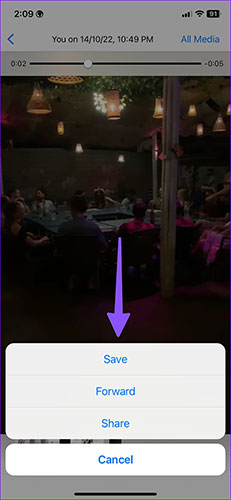
Mở ứng dụng Ảnh và kiểm tra kích thước video (tham khảo các bước ở trên). Trong thử nghiệm của chúng tôi, WhatsApp đã giảm một video 70MB xuống còn 1,5MB. Điều đó cũng cho thấy tính năng nén nặng mà WhatsApp áp dụng khi truyền video. Nó có hiệu quả cao và thực hiện công việc mà không cần tải xuống ứng dụng của bên thứ ba từ App Store.
Sử dụng ứng dụng nén video cho iPhone
Nếu bạn muốn có nhiều tùy chọn hơn, bạn có thể sử dụng các ứng dụng nén video có sẵn trên App Store. Mở App Store và tìm kiếm với từ khóa "video compressor" hoặc "nén video", "giảm dung lượng video".
Bước 1: Tải ứng dụng Video Compressor từ App Store.
Bước 2: Mở ứng dụng Video Compressor và cho phép truy cập vào tất cả ảnh trên iPhone.
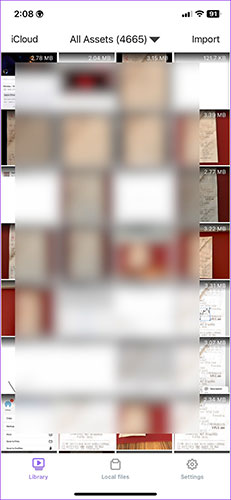
Bước 3: Kiểm tra tất cả ảnh và video của bạn đi kèm kích thước file. Chọn video bạn muốn nén. Ví dụ đã chọn một tệp video có kích thước 71MB.
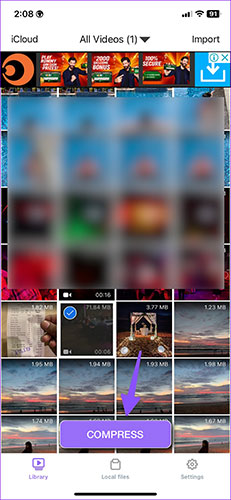
Bước 4: Nhấn vào Compress ở dưới cùng. Bạn có ba tùy chọn để lựa chọn.
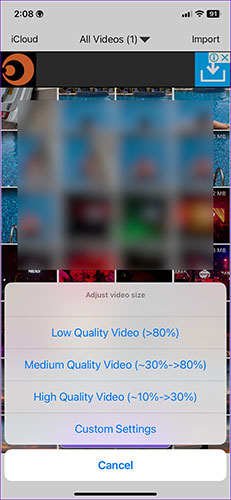
- Low Quality Video: Tùy chọn giảm kích thước video hơn 80%. Ví dụ, chọn file video 100MB sẽ làm giảm kích thước video xuống khoảng 20MB.
- Medium Quality Video: Nén kích thước video từ 30% đến 80%.
- High Quality Video: Giảm kích thước video chỉ từ 10% đến 30%.
Bạn cũng có thể chọn cài đặt tùy chỉnh và nhập một tỷ lệ phần trăm cụ thể để giảm kích thước video.
Bước 5: Chọn một tùy chọn có liên quan. Ví dụ đã chọn tùy chọn High Quality Video.
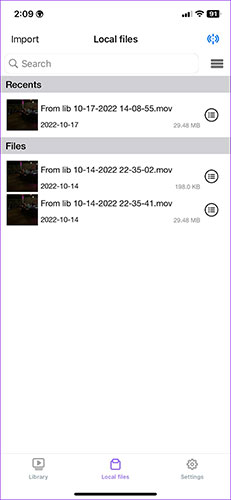
Ứng dụng đã nén một video 71MB xuống còn 30MB trong vài giây. Mở video và bạn có thể thêm nhạc, âm thanh, văn bản, sticker và thử nghiệm với các hiệu ứng khác. Nhấn vào Exporter và lưu file video đã nén trên iPhone của bạn.
Sử dụng trang web trực tuyến để nén video
Nếu bạn không gặp vấn đề với kết nối Internet và dữ liệu, bạn có thể sử dụng các dịch vụ nén video online. Mỗi trang web sẽ cung cấp các tùy chọn khác nhau.
Ví dụ, trang VideoSmaller.com cho phép bạn giảm kích thước video bằng cách upload nó lên máy chủ hoặc nhập địa chỉ URL tuy nhiên file video phải không vượt quá 500 MB.
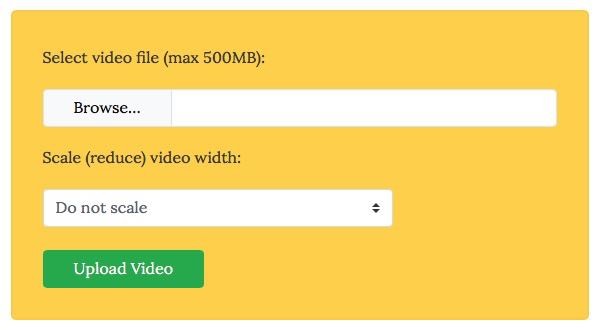
Nén video trên máy tính
Cách cuối cùng là nén video trên máy tính. Tuy phải sao chép từ điện thoại sang máy tính và ngược lại, nhưng bạn sẽ có nhiều tùy chọn, nhiều ứng dụng nén video hơn.
macOS có iMovie và Windows có ứng dụng Movie Maker. Bạn có thể sử dụng những ứng dụng này để giảm kích thước video. Với iMovide, bạn cần tải file, chọn kích cỡ và nhấn Share -> File trong menu.
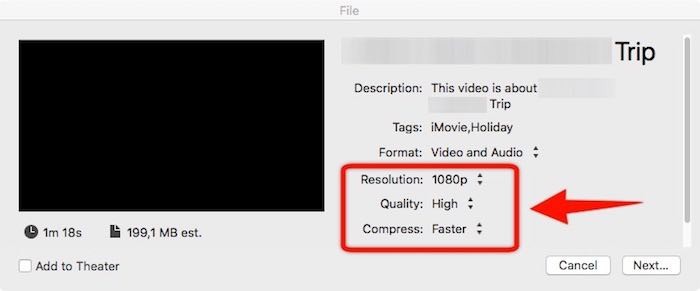
Ngoài ra, ứng dụng chuyển đổi định dạng đa nền tảng và miễn phí HandBrake cũng có thể giúp bạn. Có rất nhiều thiết lập cho phép bạn giảm kích thước video. Tuy nhiên, bạn chỉ cần chọn các mức thiết lập có sẵn, và ứng dụng sẽ nén video của bạn về dung lượng nhỏ hơn.
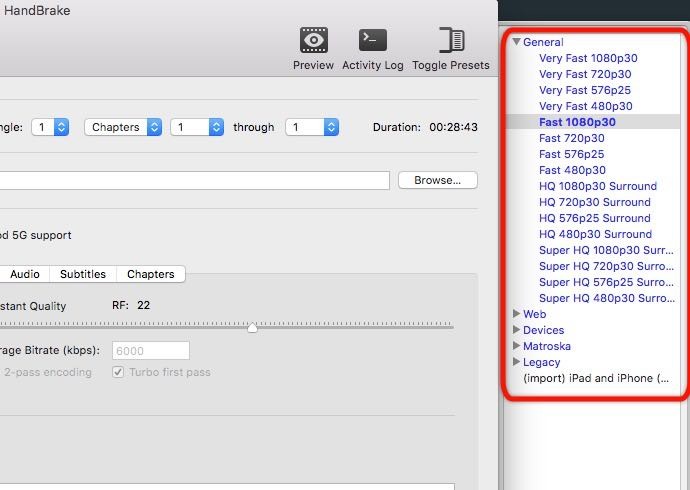
Với một số lựa chọn trên bạn có thể tìm được cách nén video trên iPhone để giảm dung lượng lưu trữ video, giải phóng không gian trống cho thiết bị.
Xem thêm:
 Công nghệ
Công nghệ  AI
AI  Windows
Windows  iPhone
iPhone  Android
Android  Học IT
Học IT  Download
Download  Tiện ích
Tiện ích  Khoa học
Khoa học  Game
Game  Làng CN
Làng CN  Ứng dụng
Ứng dụng 



















 Linux
Linux  Đồng hồ thông minh
Đồng hồ thông minh  macOS
macOS  Chụp ảnh - Quay phim
Chụp ảnh - Quay phim  Thủ thuật SEO
Thủ thuật SEO  Phần cứng
Phần cứng  Kiến thức cơ bản
Kiến thức cơ bản  Lập trình
Lập trình  Dịch vụ công trực tuyến
Dịch vụ công trực tuyến  Dịch vụ nhà mạng
Dịch vụ nhà mạng  Quiz công nghệ
Quiz công nghệ  Microsoft Word 2016
Microsoft Word 2016  Microsoft Word 2013
Microsoft Word 2013  Microsoft Word 2007
Microsoft Word 2007  Microsoft Excel 2019
Microsoft Excel 2019  Microsoft Excel 2016
Microsoft Excel 2016  Microsoft PowerPoint 2019
Microsoft PowerPoint 2019  Google Sheets
Google Sheets  Học Photoshop
Học Photoshop  Lập trình Scratch
Lập trình Scratch  Bootstrap
Bootstrap  Năng suất
Năng suất  Game - Trò chơi
Game - Trò chơi  Hệ thống
Hệ thống  Thiết kế & Đồ họa
Thiết kế & Đồ họa  Internet
Internet  Bảo mật, Antivirus
Bảo mật, Antivirus  Doanh nghiệp
Doanh nghiệp  Ảnh & Video
Ảnh & Video  Giải trí & Âm nhạc
Giải trí & Âm nhạc  Mạng xã hội
Mạng xã hội  Lập trình
Lập trình  Giáo dục - Học tập
Giáo dục - Học tập  Lối sống
Lối sống  Tài chính & Mua sắm
Tài chính & Mua sắm  AI Trí tuệ nhân tạo
AI Trí tuệ nhân tạo  ChatGPT
ChatGPT  Gemini
Gemini  Điện máy
Điện máy  Tivi
Tivi  Tủ lạnh
Tủ lạnh  Điều hòa
Điều hòa  Máy giặt
Máy giặt  Cuộc sống
Cuộc sống  TOP
TOP  Kỹ năng
Kỹ năng  Món ngon mỗi ngày
Món ngon mỗi ngày  Nuôi dạy con
Nuôi dạy con  Mẹo vặt
Mẹo vặt  Phim ảnh, Truyện
Phim ảnh, Truyện  Làm đẹp
Làm đẹp  DIY - Handmade
DIY - Handmade  Du lịch
Du lịch  Quà tặng
Quà tặng  Giải trí
Giải trí  Là gì?
Là gì?  Nhà đẹp
Nhà đẹp  Giáng sinh - Noel
Giáng sinh - Noel  Hướng dẫn
Hướng dẫn  Ô tô, Xe máy
Ô tô, Xe máy  Tấn công mạng
Tấn công mạng  Chuyện công nghệ
Chuyện công nghệ  Công nghệ mới
Công nghệ mới  Trí tuệ Thiên tài
Trí tuệ Thiên tài